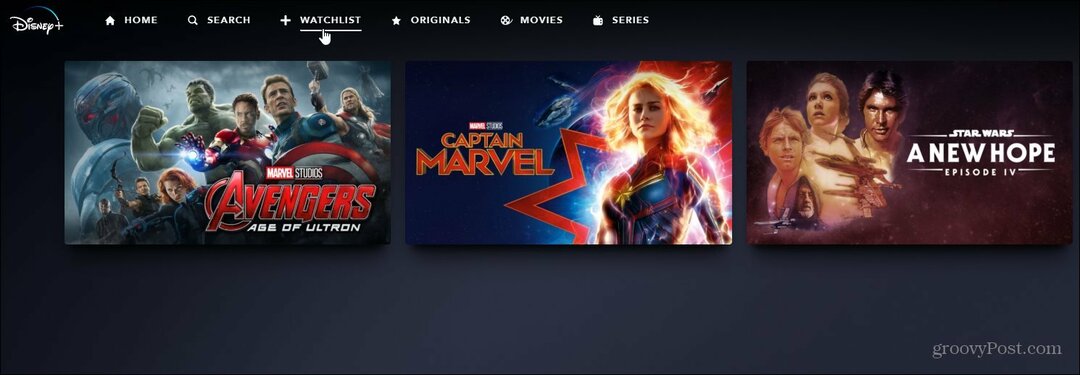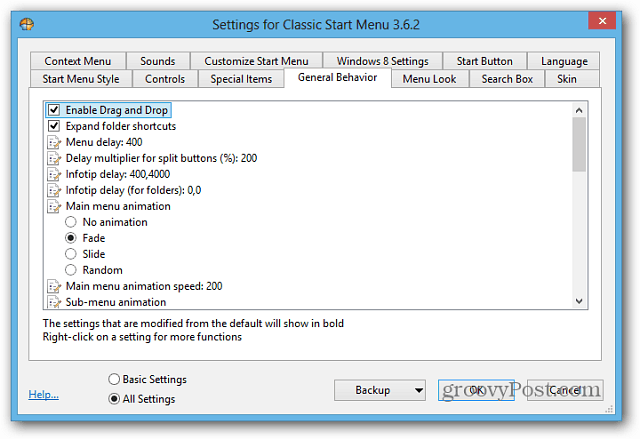Kas yra wmpnetwk.exe ir kodėl jis veikia?
„Microsoft“ „Windows“ Procesas Žiniasklaidos Centras / / March 17, 2020
Paskutinį kartą atnaujinta

Jei ieškojote per užduočių tvarkytuvę, greičiausiai pamatėte procesą, pavadintą wmpnetwk.exe. Šis vykdomasis failas nėra virusas, iš tikrųjų jį sukūrė „Microsoft“ ir jis automatiškai yra daugelyje operacinių sistemų. Tačiau šis procesas yra pasisavinti brangius sistemos išteklius, todėl tiems, kuriems mums to nereikia, kodėl gi neišjungus? Pažvelkime atidžiau ir išnagrinėsime „wmpnetwk.exe“, kad galėtumėte nuspręsti, ar jums to reikia, ar tai tik išteklių švaistymas.
Kas tiksliai yra wmpnetwk.exe?
Kai „Microsoft“ pristatė „Windows Media Player 10“, jie taip pat pristatė tinklo medijos bendrinimą. Tada procesas prasidėjo ir jis taip pat įtrauktas į „Windows Media Center“. Ši funkcija apima vaizdo įrašų ir muzikos dalijimąsi „Xbox 360“, kitais kompiuteriais ir kai kuriais mobiliaisiais įrenginiais. Tačiau nė vienas tinklo bendrinimas neveiks, jei jo nebus. Kur patenka wmpnetwk.exe, tai pažodžiui yra tarnyba, kuri „Bendrai naudoja „Windows Media Player“ bibliotekas su kitais tinklo grotuvais ir daugialypės terpės įrenginiais, naudodamas „Universal Plug and Play“

Kadangi procesas buvo sukurtas specialiai „Windows Media Player“, prasminga, kad failas yra tame pačiame aplanke, esančiame:
C: \ Program Files \ Windows Media Player \ wmpnetwk.exe
Kaip išjungti wmpnetwk.exe („Windows Media Player“ medijos bendrinimas)
Atminkite, kad jei naudojate „Windows Media Player“ medijos bendrinimui, šis procesas yra būtinas ir turi būti vykdomas toliau. Kita vertus, jei nenaudojate „Windows Media Player“ medijai dalintis, atsikratykime šios atžalos!
1 žingsnis
Patikimiausias būdas atsikratyti wmpnetwk.exe yra išjungti jį iš sistemos paslaugų sąrašo.
„Windows“ meniu Pradėti atidarykite paslaugos.msc.
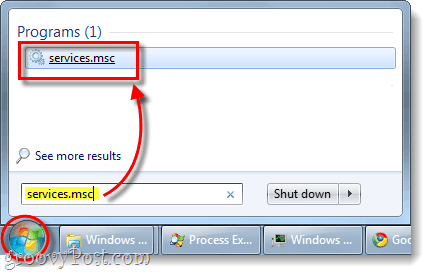
2 žingsnis
Slinkite žemyn vietinių paslaugų meniu ir spustelėkite dešiniuoju pelės mygtuku „Windows Media Player“ tinklo bendrinimo paslauga. Tada iš kontekstinio meniu pasirinkite Savybės.
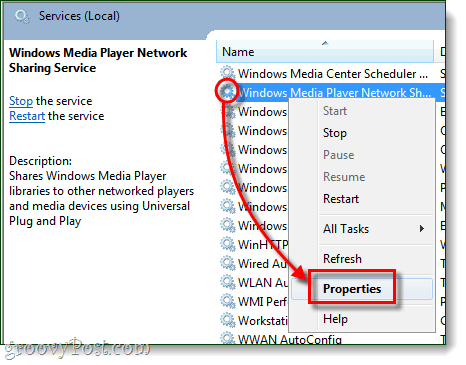
3 žingsnis
Skirtuke Bendras, esančiame ypatybių lange, nustatykite Paleidimo tipas į Neįgalus tada spustelėkite Gerai išsaugoti pakeitimus.
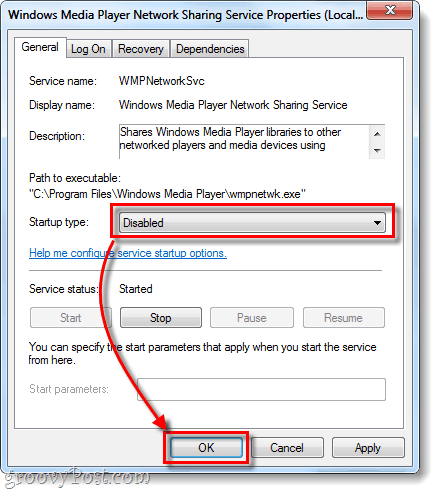
Jūs baigėte! „Wmpnetwk.exe“ dabar turėtų būti išjungta, tačiau jei norite būti tikri, kad yra vienas paskutinis žingsnis, kurį galite atlikti.
Išjunkite „wmpnetk.exe“ „Windows“ registre
Kai visa kita nepavyksta arba jei norite tik įsitikinti, kad atsikratėte proceso, mes galime jo visiškai atsikratyti naudodami „Windows“ registrą.
„Windows“ meniu Pradėti atidarykite regedit.exe ir naršykite šį klavišą:
HKEY_CURRENT_USER \ Programinė įranga \ Microsoft \ MediaPlayer \ Nuostatos \ HME
Šiame klaviše rasite DWORD pavadinimu „DisableDiscovery“, jei ne, galite jį sukurti. Dabar jums tereikia nustatyti Vertė DWORD į 1 ir tau gera eiti.
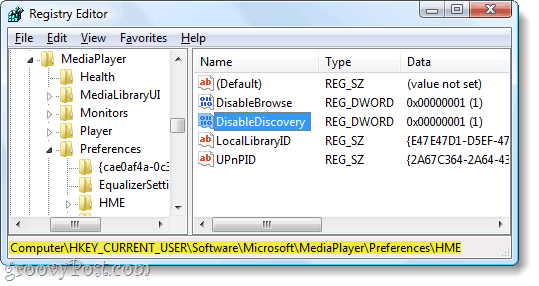
Paskutinė vieta patikrinti
Vis dar yra dar viena vieta jūsų kompiuteryje, kuri gali nurodyti wmpnscfg.exe paleisti, kad pamatytumėte, ar galite naršyti iki šio registro rakto:
HKEY_CURRENT_USER \ Programinė įranga \ Microsoft \ Windows \ CurrentVersion \ Vykdyti
Dabar čia gali būti arba nėra raktas, susijęs su „Windows Media Sharing“, bet jei pamatysite, tiesiog eikite į priekį ir Ištrinti tai.
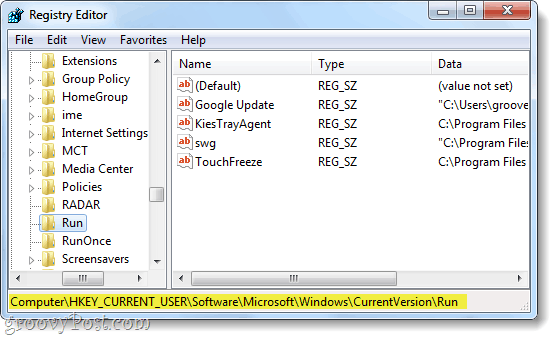
Išvada
Procesas „wmpnetwk.exe“ yra nepavojinga „Microsoft“ sukurta paslauga, leidžianti bendrinti mediją „Windows Media Player“ arba „Media Center“. Jei nenaudojate „Windows Media Sharing“, turėtumėte išjungti šią paslaugą, nes ji veikia 24 valandas per parą ir naudoja daug sistemos išteklių. Dėl šios priežasties išjungus šią paslaugą turėtų pagerėti jūsų sistemos našumas.